Eine große Anzahl von Bildern stapelweise in kleine Bilder mit fester Breite und Höhe aufteilen
Übersetzung:简体中文繁體中文EnglishFrançaisDeutschEspañol日本語한국어,Aktualisiert am:2025-01-07 17:44
Zusammenfassung:Bei der Bearbeitung von Bildern im Weblayout können übergroße Bilder die Ladegeschwindigkeit der Webseite verlangsamen, während zu kleine Bilder den Inhalt der Webseite nicht hervorheben. Nur durch das Teilen von Bildern in beliebige Größen und das Beibehalten geeigneter Abmessungen kann die Webseite das Surferlebnis und die Ästhetik verbessern. Der obige Inhalt erfordert, dass Bilder in spezifische Breiten und Höhen aufgeteilt werden, um dies zu erreichen. Im Folgenden wird erklärt, wie man mehrere Bilder derselben Größe in kleine Bilder mit fester Breite und Höhe in großen Mengen aufteilen kann, wobei die folgenden Bildformate unterstützt werden: jpg, jpeg, png, bmp, gif, tif, tiff, webp, tga, avif.
1、Anwendungsszenarien
Teilen Sie eine große Anzahl von Bildern in kleinere Bilder derselben Größe auf, indem Sie eine feste Breite und Höhe auswählen.
Beispiel: Es gibt ein vollständiges Bild
Teilen Sie es in mehrere kleinere Bilder mit einer festen Größe von 200x200 auf.
2、Vorschau
Vor der Verarbeitung:

Nach der Verarbeitung:
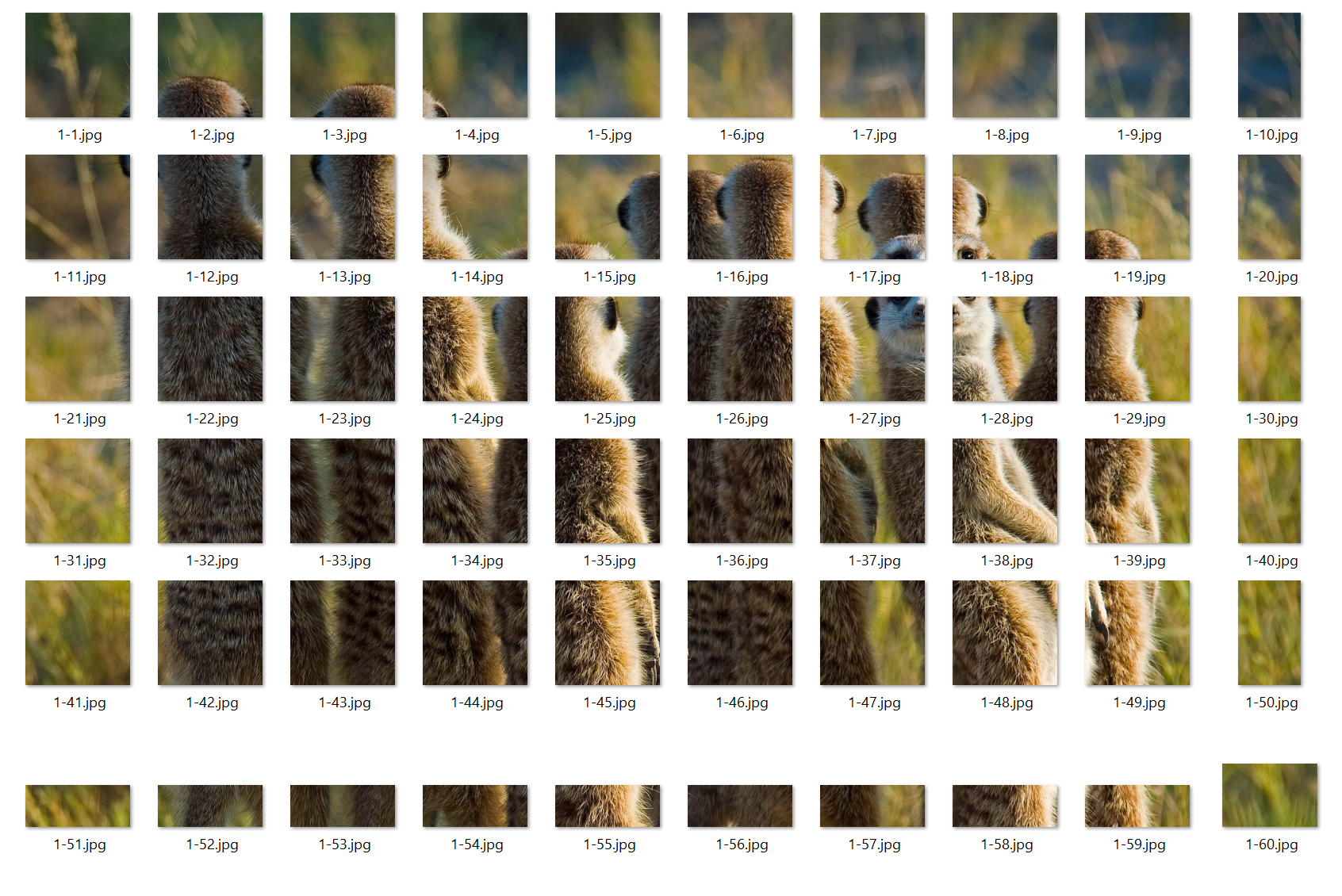
3、Arbeitsschritte
Öffnen Sie 【HeSoft Doc Batch Tool】, wählen Sie 【Bildverarbeitung】 - 【Bild in mehrere kleine Bilder aufteilen】.

【Datei hinzufügen】Fügen Sie eine einzelne oder mehrere Bilddateien hinzu, die in feste Höhe und Breite aufgeteilt werden sollen.
【Dateien aus Ordner importieren】Importieren Sie einen Ordner, der eine große Anzahl von Bilddateien enthält, die in feste Breite und Höhe aufgeteilt werden sollen.
Sie können die Dateien auch direkt unten ziehen. Klicken Sie dann auf Weiter.

Wählen Sie 【Feste Breite und Höhe aufteilen】.
Wählen Sie die gewünschte Bildbreite und -höhe für die Aufteilung basierend auf der Bildgröße aus.
Klicken Sie auf Weiter nach Bestätigung.

Warten Sie, bis die Verarbeitung abgeschlossen ist, und klicken Sie dann auf den Speicherordner, um die bearbeiteten Dateien anzuzeigen.
